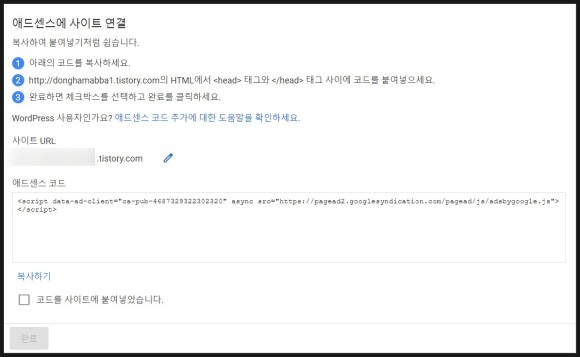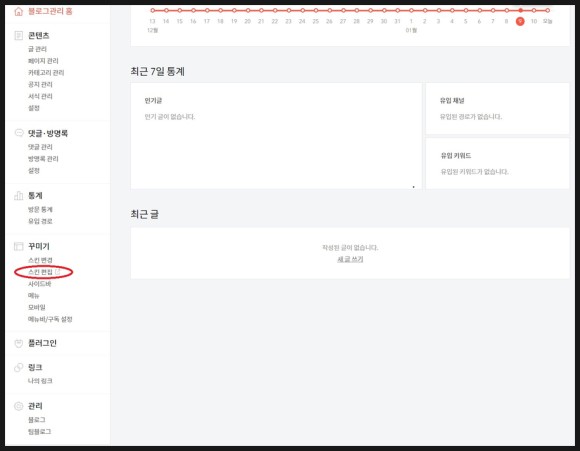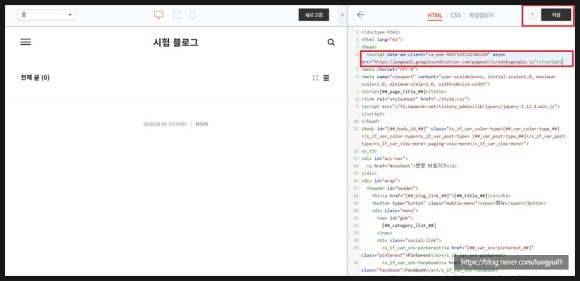광고 입니다.
#티스토리 (티블로그) 를 쓰기 시작한 지
얼마 되지 않았습니다만
새로운 에디터 정보를 보니
업데이트가 2019.03.27 되었더군요..

그런데 인스타그램 게시글을
넣을 때에는 #예전글쓰기 에서 하고 계시죠??
저 역시도 어제까지 그랬습니다.
그래서! 이런 저런 방법으로 계속 시도를 해 봤어요.
그러다가 알게된 방법을 공유 합니다.
예전 글쓰기가 편하신 분은 아래 글의 정보를
활용하셔서 인스타그램 게시글을 연결하시면 됩니다.
2019/09/07 - [티스토리 티블로그 관리] - 티스토리에 인스타그램 게시글 넣어 글쓰기
티스토리에 인스타그램 게시글 넣어 글쓰기
티스토리에 똑같은 블로그를 운영 중입니다. 아직 정보를 다 올리진 않았습니다만;; 티스토리에 인스타그램에 올린 게시글을 링크하려 했더니 너무나 어려워서 이것저것 실험을 해 보고 검색을 해 보다가 방..
donghamabba.tistory.com
티스토리에 인스타그램 게시글 넣기
새로운 글쓰기 버전
1. 설정
일단 새로운 글쓰기 버전으로 설정을 해 주세요.
**확인만 해 보실거면 새로운 글쓰기 창으로 진입해 주세요.


2. 인스타그램에서 퍼가기 -> Embed 태그 복사
넣을 인스타그램 게시글 창을 띄워 주세요.
오른쪽 상단의 ... 을 누른 후
퍼가기 -> Embed 태그 복사 클릭



3. 글 작성 및 인스타그램 링크 붙여 넣기 준비

해당 부분에 인스타그램 게시글을 넣을 겁니다.
오른쪽 상단의 기본모드를 HTML 모드로 바꿔주세요.


그럼 검은 바탕의 HTML 입력창이 보일 겁니다.
엔터를 눌러 다음 줄을 만들어 주시고
<center></center>
를 넣어주세요. (적어주세요.)
**해당 명령어는 가운데 정렬 명령어 입니다.

4. 복사한 Embed 태그 붙여 넣기
이제 <center> 와 </center>
사이에 해당 주소를 붙여넣기 해주시면 됩니다.

방식은
<center> 인스타그램태그 </center>
로 하시면 됩니다. 그러면!!!!!

<center><blockquote ~~어쩌구저쩌구가 나올거에요.
<center> 가 잘 적혀 있는 지 확인하시고
**<center<blockquote ~~
<center></<
<center></c>
이렇게 되면 안됩니다!

확인이 제대로 되었다면 다시 오른쪽 상단에서 기본모드로
들어가 주세요.
짜잔~!

이렇게 중간에 정렬되어 나오면 끝~!
해당 글은 발행을 하면 SCRIPT 창도 안보이고
위의 그림도 제대로 나옵니다.


최대한 상세하게 써 보려고 했는데
오히려 혼란을 드린 것은 아니겠지요?
순서대로 설명 드리자면
1. 새로운 글쓰기
2. 글쓰다가 인스타그램 넣을 곳에서 HTML모드로 변경
3. 한 줄 비우고 <center></center> 입력
4. 인스타그램 퍼가기로 복사(Embed 태그 복사)
5. 센터와 /센터 사이에 해당 태그 붙여넣기
6. 기본모드로 와서 추가내용 작성
입니다.
도움이 되셨길 바라며 간단하게 동영상으로 찍어 보실 수 있게
만들어 볼께요.
좋은 하루 보내세요.
:)
'티스토리 티블로그 관리' 카테고리의 다른 글
| 티스토리(티블로그) 애드센스 광고 달기 Part.3.1 - 광고게재 전 티블로그 설정 (0) | 2020.04.13 |
|---|---|
| 티스토리에서 인스타그램 게시글(피드) 넣어 글쓰는 방법 (동영상) (2) | 2020.01.17 |
| 티스토리(티블로그) 애드센스 광고 달기 Part.2 - 애드센스 승인 편. (0) | 2020.01.11 |
| 티스토리(티블로그) 애드센스 광고 달기 Part.1 - 애드센스에 가입하세요. (0) | 2020.01.11 |
| 티스토리에 인스타그램 게시글 넣어 글쓰기 (0) | 2019.09.07 |